win7 64位系统电脑开启蓝牙功能的方法【图文】
更新日期:2024-03-21 15:12:28
来源:投稿
手机扫码继续观看

蓝牙是众多Windows系统用户用于快捷传送文件的功能,对于很多新接触win7系统的用户来说,不知如何开启蓝牙功能吧,那么请来看看下面小编为大家带来的win7 64位系统电脑开启蓝牙功能的方法吧,具体操作如下:
1、按“win+r”组合键打开win7系统“运行”窗口,输入“services.msc”按回车打开系统服务界面;
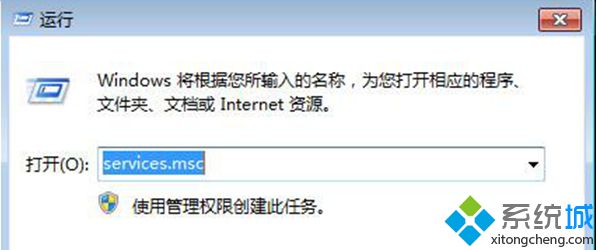
2、在打开的服务窗口中,找到并双击打开“BluetoothSupportService”服务设置窗口。
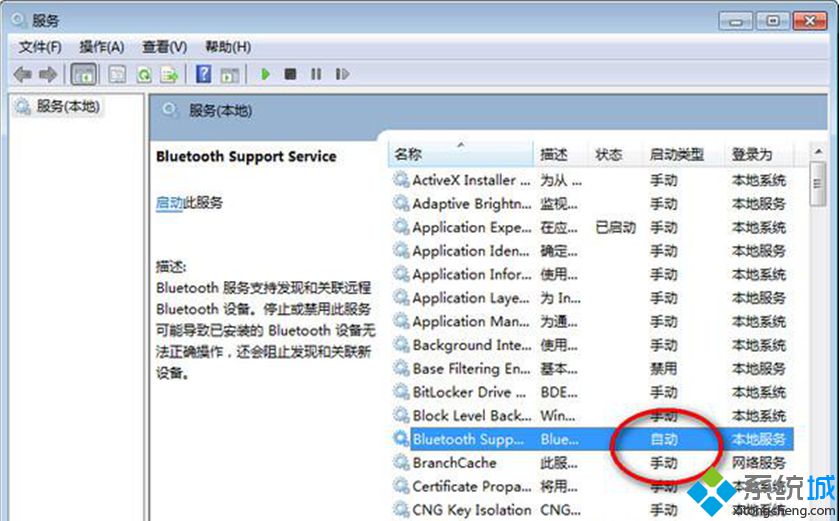
3、在弹出的“BluetoothSupportService”服务设置窗口中,将启动类型设置为自动,并启动该服务,蓝牙功能开启了。
更多精彩内容欢迎关注系统电脑系统下载站!
该文章是否有帮助到您?
常见问题
- monterey12.1正式版无法检测更新详情0次
- zui13更新计划详细介绍0次
- 优麒麟u盘安装详细教程0次
- 优麒麟和银河麒麟区别详细介绍0次
- monterey屏幕镜像使用教程0次
- monterey关闭sip教程0次
- 优麒麟操作系统详细评测0次
- monterey支持多设备互动吗详情0次
- 优麒麟中文设置教程0次
- monterey和bigsur区别详细介绍0次
系统下载排行
周
月
其他人正在下载
更多
安卓下载
更多
手机上观看
![]() 扫码手机上观看
扫码手机上观看
下一个:
U盘重装视频










